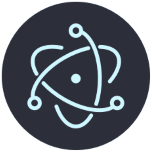- Animate怎么导出mp4格式 10-16 17:31
- Animate怎么启用JPEG解决 10-14 18:29
- Animate怎么开启usb口调试影片 10-14 18:26
- Animate怎么启用阴影 10-14 18:23
- Animate怎么关闭钢笔预览 10-14 18:20
- Animate怎么关闭显示字体预览 10-14 18:03
- Animate怎么显示文件修改弹窗 10-14 18:01
- Animate怎么设置中断链接 10-14 17:59
Animate软件中,一些小伙伴对于如何关闭平滑曲线,还不是很清楚。这里为大家带来Animate关闭平滑曲线的方法教程,不清楚的小伙伴快一起来看看吧!
1、双击打开软件,点击上方菜单栏中的"编辑",接着选择下方选项列表中的"首选参数"。
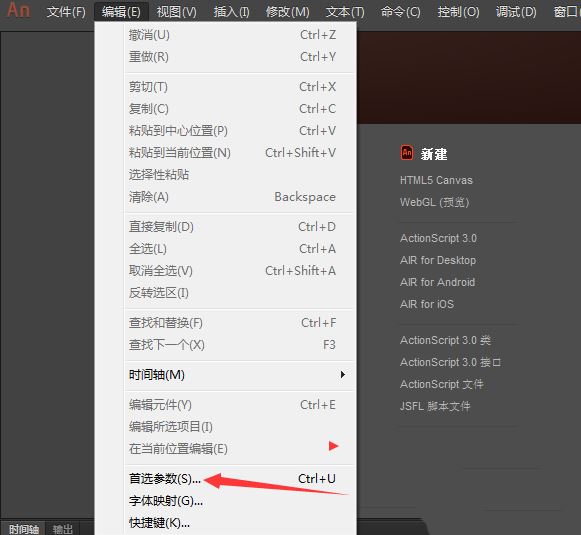
2、在打开的窗口界面中,点击左侧栏中的"绘制"选项。
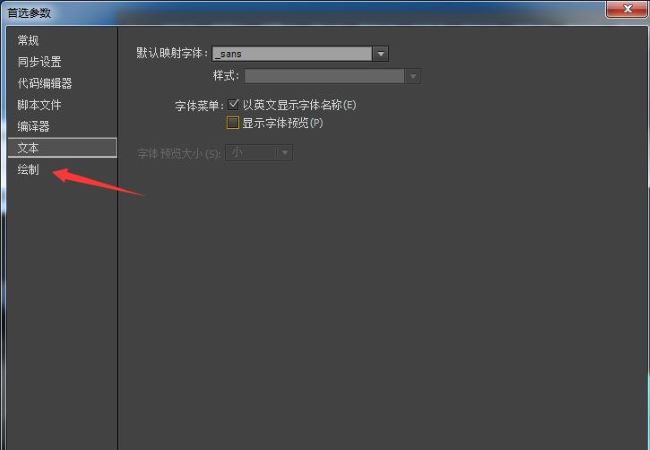
3、然后找到右侧中的"平滑曲线",点击选项框的下拉按钮。
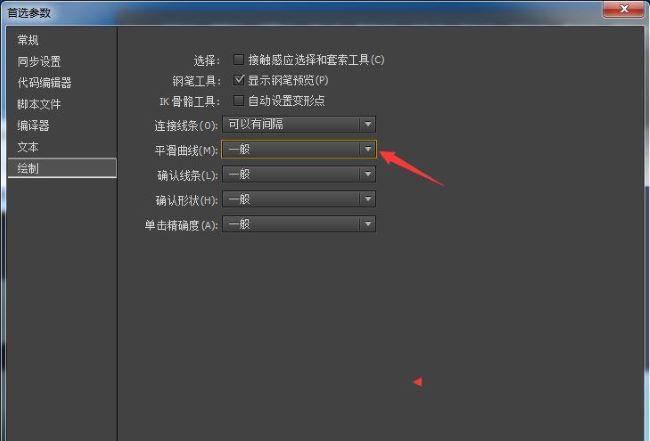
4、最后选择选项列表中的"关",随后点击"确定"保存即可。
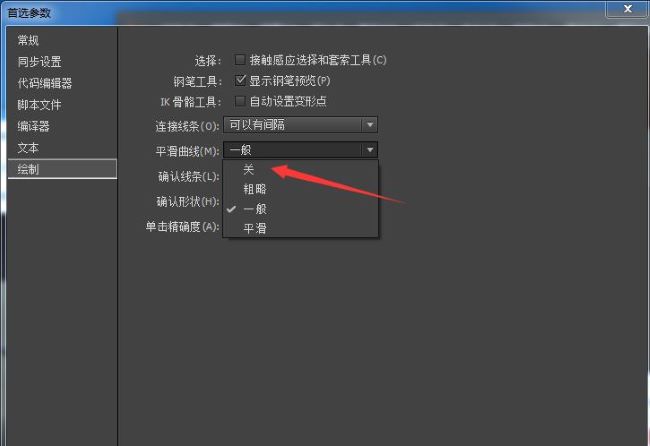
11.27MB / 2025-11-21
55.78MB / 2025-11-21
12.99MB / 2025-11-21
509.33MB / 2025-11-21
227.13MB / 2025-11-21
39.14MB / 2025-11-21
11.27MB
2025-11-21
25.12MB
2025-11-21
55.78MB
2025-11-21
88.46MB
2025-11-21
3.73MB
2025-11-21
7.24MB
2025-11-21
84.55MB / 2025-09-30
248.80MB / 2025-07-09
2.79MB / 2025-10-16
63.90MB / 2025-11-06
1.90MB / 2025-09-07
210.99MB / 2025-06-09
374.16MB / 2025-10-26
京ICP备14006952号-1 京B2-20201630 京网文(2019)3652-335号 沪公网安备 31011202006753号违法和不良信息举报/未成年人举报:[email protected]
CopyRight©2003-2018 违法和不良信息举报(021-54473036) All Right Reserved